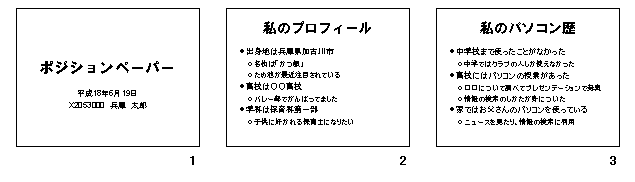課題:プレゼンテーションの作成
課題の内容
今回の課題は、操作の練習もかねて、
「自己紹介のプレゼンテーション」を作成します。
「ポジションペーパー」という形式の自己紹介です。
あるテーマについて、自分が考えていることをまとめて、
発表したり資料を配布したりします。
今回のテーマは、「わたしとコンピュータ」とします。
パソコンやインターネットに対する、
自分の考えを表現します。
次の表のような構成で、スライドを作ってください。
| スライド | 内容 |
|---|
1枚目
(タイトル) | タイトル: ポジションペーパー
サブタイトル: 授業の日付、学籍番号と名前 |
|---|
2枚目
(自己紹介) | タイトル: 私のプロフィール
・出身地(市町村)や出身校、所属学科
(簡単な説明文つき) |
|---|
3枚目
(コンピュータの利用) | タイトル: 私のパソコン歴
・過去にやったこと、現在やっていること
(簡単な説明文つき) |
|---|
課題のポイント
それぞれのスライドには、次に指定する操作・設定がされていることとします。
- 文章は箇条書きで、行数は7〜8行程度
- 重要度がわかるように、インデントを適切に設定する
- スライドのデザイン、レイアウトを自由に設定する
- 文字の設定(大きさ・色)の設定を自由に設定する
- テキストには、アニメーションを設定しておくこと
課題の提出方法
ファイルの保存
編集ができたら、次のようにして、ファイルに保存してください。
- メニューから「ファイル」→「名前を付けて保存」をクリック
- 保存する場所に「マイドキュメント」を設定
- ファイル名に「0623」+「学籍番号」+「.ppt」を設定(半角文字で)
- 例:学籍番号がE2061000の場合、ファイル名は「0623E2061000.ppt」
課題の提出
保存できたら、eラーニングのシステムにアップロードして、課題を提出します。
- 『第10回の課題の提出』をクリック
- 「参照」ボタンをクリックして、ファイルの一覧を表示
- 保存したファイルをクリックして選択した後、「開く」ボタンをクリック
- 「ファイルをアップロードする」ボタンをクリック
- 「ファイルが正常にアップロードされました」と表示されたら、提出完了!
課題の期限
期限をすぎると、提出できなくなりますので、注意してください。
- 提出期限: 平成18年6月30日(金) 12:00まで